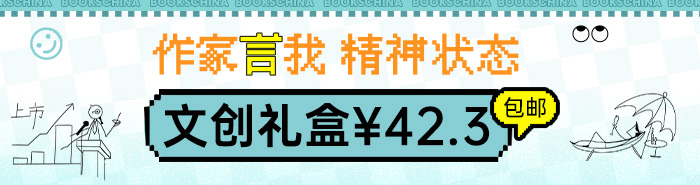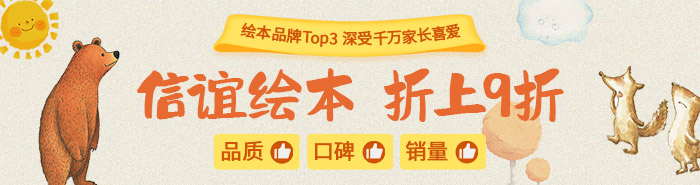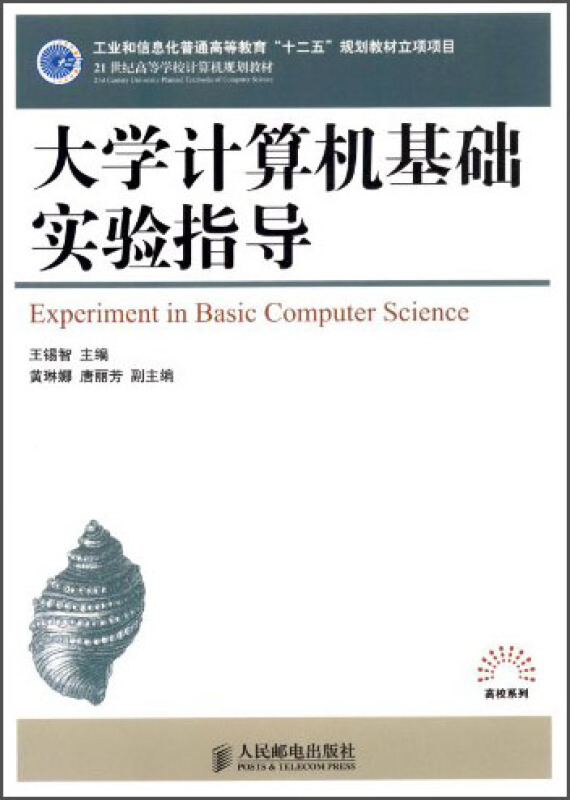
包邮大学计算机基础实验指导

- ISBN:9787115270337
- 装帧:一般胶版纸
- 册数:暂无
- 重量:暂无
- 开本:16开
- 页数:118
- 出版时间:2012-02-01
- 条形码:9787115270337 ; 978-7-115-27033-7
本书特色
适读人群 :本、专科非计算机专业学生 《大学计算机基础实验指导/21世纪高等学校计算机规划教材》是工业和信息化普通高等教育“十二五”规划教材立项项目,21世纪高等学校计算机规划教材。 《大学计算机基础实验指导/21世纪高等学校计算机规划教材》可作为本、专科非计算机专业开设的计算机应用基础课程配套上机指导书,也适合初学者使用。
内容简介
《大学计算机基础实验指导/21世纪高等学校计算机规划教材》是与《大学计算机基础教程》配套的上机实验指导书。主要包括:计算机基础知识及键盘鼠标操作、Windows XP操作系统、文字处理软件Word 2003、电子表格处理软件Excel 2003、演示文稿制作软件 PowerPoint 2003、计算机网络知识与因特网应用、模拟试卷等实验内容。每一个实验均有明确的实验目的、实验要点、详细操作步骤,目的在于指导读者完成实践环节,提高上机实验的效率。读者通过学习教材和上机实践,将具备计算机基本应用能力。书中大部分实验样例都源自实际问题,并且经过整理和组织,能更好地指导实际应用。书中的*后一章设计了4套理论测试题,包含选择题、填空题、思考题,使得学习者对主教材进一步加深理解。
目录
实验一 认识计算机和计算机的启动及关闭
实验二 键盘鼠标的操作
第2章 Windows XP操作系统
实验一 Windows XP基础操作
实验二 文件的管理
实验三 Windows XP控制面板
实验四Windows XP常用程序
第3章 Word 2003
实验一 利用Word 2003制作简报
实验二 表格练习
实验三 利用Word 2003制作奖状
实验四 邮件合并
实验五 长文档的排版
第4章 Excel 2003
实验一 Excel工作簿的建立和数据录入
实验二 工作表的编辑和格式化
实验三 公式和函数的应用
实验四 数据管理
实验五 工作表图表化
第5章 PowerPoint 2003
实验一 演示文稿的基本操作
实验二 演示文稿的格式设置
实验三 幻灯片的超链接、切换、动画和放映
第6章 计算机网络知识与因特网应用
实验一 利用IE浏览上网信息
实验二 Outlook Express电子邮件的使用
实验三 FrontPage 2003网页制作
实验四信息检索与流行音乐网页制作
第7章 样卷
样卷一
样卷二
样卷三
样卷四
样卷参考答案
样卷一参考答案
样卷二参考答案
样卷三参考答案
样卷四参考答案
参考文献
节选
实验三 Windows XP控制面板 实验目的 掌握对系统环境设置的方法。 实验任务 1.将“开始”菜单设置为“经典(开始)菜单”样式,并在“开始”菜单的“所有程序”菜单项中添加“示例”文件夹,再把“计算器”的快捷方式图标添加到“示例”中。 2.将任务栏中的时钟隐藏,并将任务栏设置为自动隐藏。 3.将鼠标设置为左手习惯。 4.删除“微软拼音输入法”,并将“智能ABC”设置为默认输入语言。 5.添加虚拟打印机。 6.使用控制面板“系统”图标查看系统内存和CPU型号,以及本机IP地址。 实验步骤 1.将“开始”菜单设置为“经典(开始)菜单”样式,并在“开始”菜单的“所有程序”菜。 单项中添加“示例”文件夹,再把“计算器”的快捷方式图标添加到“示例”中。 ①用鼠标右键单击任务栏空白处,在快捷菜单中选择“属性”命令,打开“任务栏和(开始)菜单属性”对话框。 ②在“(开始)菜单”选项卡中可以选择“经典(开始)菜单”单选按钮。 ③单击“自定义”按钮,打开“自定义经典(开始)菜单”对话框,单击“高级”按钮,打开资源管理器窗口。 ④选中“所有程序”文件夹,在文件夹中新建“示例”文件夹;选定“示例”文件夹,在文件夹中创建“计算器”的快捷方式,关闭资源管理器窗口。 ⑤单击“确定”按钮,关闭“自定义经典(开始)菜单”对话框;单击“确定”按钮,关闭“任务栏和(开始)菜单属性”对话框。 2.将任务栏中的时钟隐藏,并将任务栏设置为自动隐藏。 ①打开“任务栏和(开始)菜单属性”对话框。 ②选择“任务栏”选项卡,在“通知区域”栏中取消选中“显示时钟”复选框。 ③在“任务栏外观”栏选中“自动隐藏任务栏”复选框。 ④单击“确定”按钮。 3.鼠标设置为左手习惯。 ①打开“控制面板”窗口。 ②双击“鼠标”图标,打开“鼠标属性”对话框。 ③在“鼠标键”选项卡中,选中“切换主要和次要的按钮”复选框。 ④单击“确定”按钮。 4.删除“微软拼音输入法”。 ①打开“控制面板”窗口,双击“区域和语言选项”图标,打开“区域和语言选项”对话框。 ②在“语言”选项卡中单击“详细信息”按钮,打开“文字服务和输入语言”对话框。 ③在“设置”选项卡的“已安装的服务”列表框中选择“微软拼音输入法”,单击“删除”按钮。 ④在“默认输入语言”下拉列表中选择“智能ABC”。 ⑤单击“确定”按钮,关闭“文字服务和输入语言”对话框,单击“确定”按钮,关闭“区域和语言选项”对话框。 ……
-

影视动画场景设计与表现
¥15.3¥39.0 -

Excel 实战应用大全
¥17.9¥49.8 -

Photoshop图像处理标准培训教程
¥21.4¥68.0 -

人工智能中的机器学习研究及应用
¥17.6¥52.0 -

”互联网+“时代计算机算法的应用及其实践研究
¥19.9¥59.0 -

机器学习人工智能及应用研究
¥17.0¥50.0 -

十二字节
¥42.4¥69.0 -

数字影音后期制作案例教程:Premiere ProCC+AFter Effects CC
¥18.3¥54.0 -

Python编程 从入门到实践 第2版
¥56.1¥89.0 -

人工智能
¥18.6¥55.0 -

123D Design玩转3D打印
¥19.6¥58.0 -

机器学习
¥44.1¥88.0 -

Photoshop CS图像处理技术
¥27.2¥36.0 -

安全的神话-计算机安全行业不想让你知道的事
¥15.4¥42.0 -

图像拟态融合理论、模型和应用
¥116.9¥148.0 -

生成式AI入门与AWS实战
¥77.8¥99.8 -

多模态数据下的推荐算法及在线评论行为研究
¥55.4¥68.0 -

时间标度复杂网络同步控制研究
¥38.4¥68.0 -

Word·Excel·PPT高效商务办公从入门到精通
¥22.4¥56.0 -

AI设计师:精通MIDJOURNEY AI绘画指令热门应用208例
¥67.0¥88.0